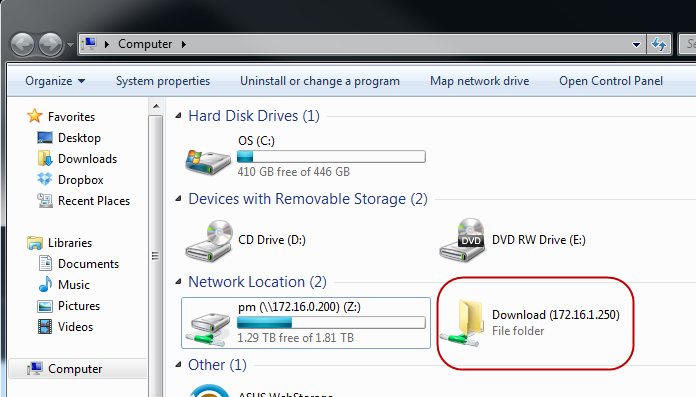如何透過 WebDAV 遠端存取您的 NAS? (在Windows7環境下)
什麼是 WebDAV?
WebDAV (Web-based Distributed Authoring and Versioning) 是一個 HTTP 的延伸通訊協定,可讓您的網頁伺服器成為一個標準的網路磁碟。 常見作業系統皆預設安裝 WebDAV 用戶端,讓您可以直接從 ASUSTOR NAS 掛載和存取共用資料夾。 透過 WebDAV 存取具有下列優點:
- 採用 256 位元 AES SSL 的加密協定
- 可以穿過防火牆與代理伺服器
- 速度比透過 VPN 傳輸的 Microsoft 網路 (SMB/CIFS) 還快
Step 1. 在 NAS 上啟用 WebDAV 服務
選擇 [服務] -> [WebDAV],然後勾選 [啟用 WebDAV 服務(HTTP)] 並點選 [套用]
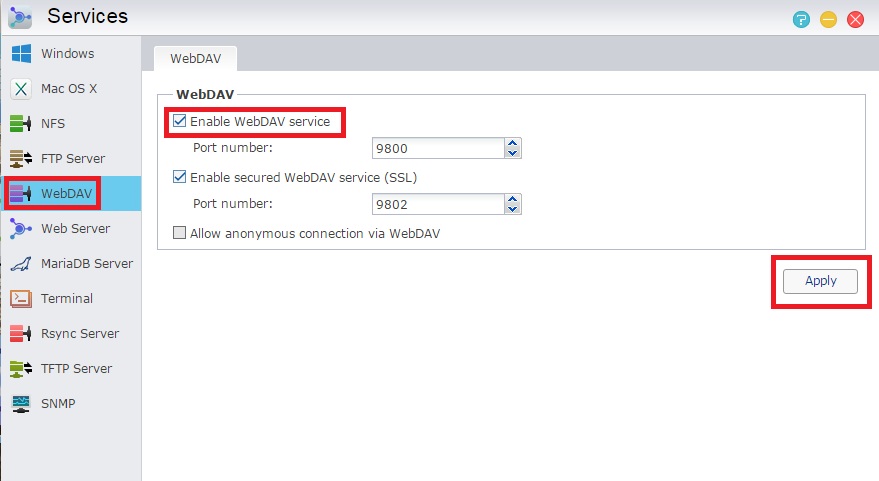
Step 2. 在 Windows 7 環境下連線
注意:在連線至 WebDAV 資料夾前,你必須先降低 Windows 7 的安全層級
- 在 Windows 下點選 [開始]並在 [搜尋程式及檔案] 輸入 [regedit.exe],在搜尋結果出現後點選 [regedit]
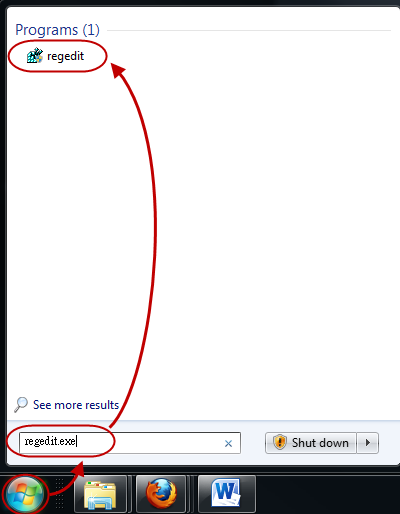
- 在 [登錄編輯程式] 視窗出現後
a. 在左側畫面尋找以下路徑HKEY_LOCAL_MACHINESYSTEMCurrentControlSetservicesWebClientParameter
b. 連續點擊 [BasicAuthLevel]
c. 在 [數值資料] 的欄位中,將原本的值改為”2”後,並點選 [確定]
d. 將電腦重新開機
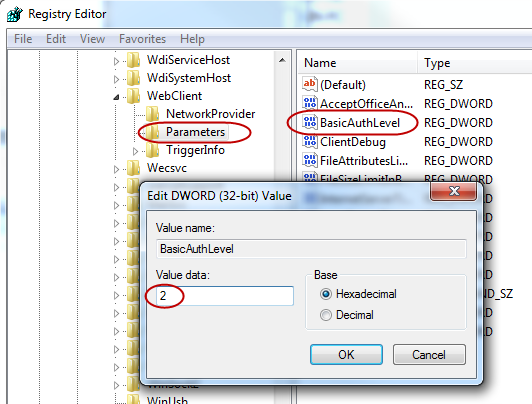
- 點選 [開始] 然後對 [電腦] 按右鍵並選擇 [連線網路磁碟機]
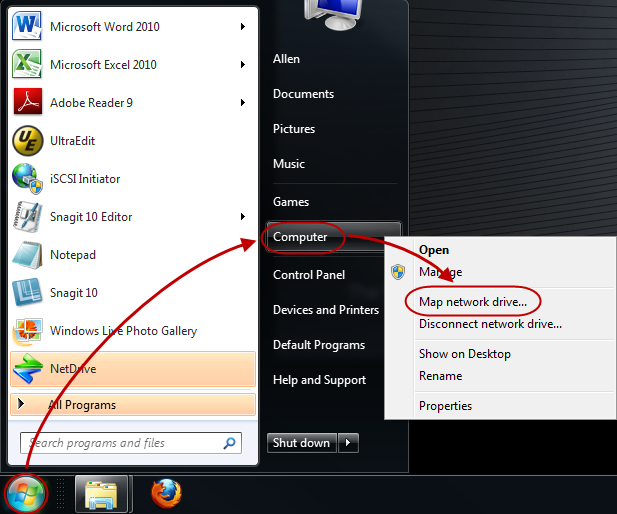
- 在 [連線網路磁碟機] 視窗出現後,點選 [連線至您可以用來儲存檔及圖片的網站]
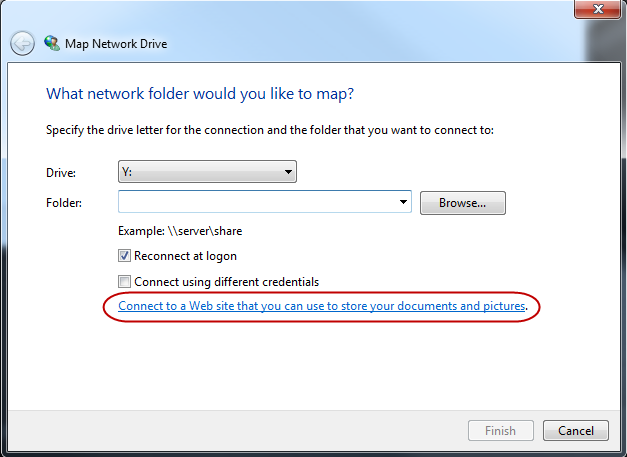
- 在 [新增網路位置] 的設定精靈出現後,請依造設定精靈步驟依序完成設定
注意:設定精靈的最後一個步驟是輸入NAS 上 WebDAV 資料夾的位址,請在 [網際網路或網路位址]的欄位輸入http://NASIP:WebDav_port/Webdav_folder
e.g.
NAS IP: 172.16.1.250
WebDAV port: 9800
欲連線的資料夾:Download
所以網際網路或是網路位址輸入的範例如下(資料夾請注意大小寫)
http://172.16.1.250:9800/Download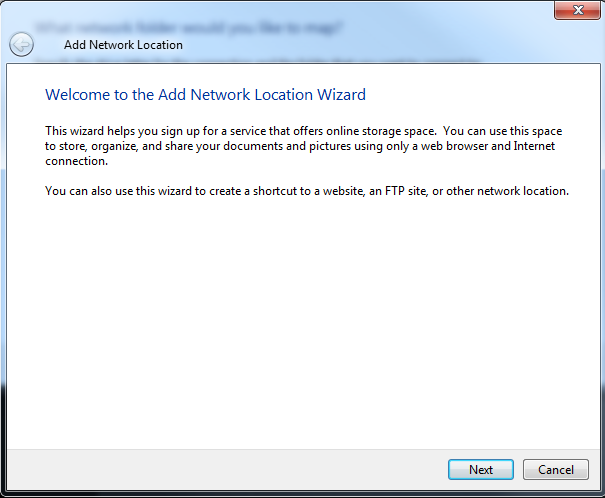
- 在完成所有設定後,你將能在 [電腦] 下看到所連線的網路位址